Effektivisera ditt projektarbete med Airtables automatiseringar
Om du söker efter ett kraftfullt verktyg för projekthantering, är Airtable ett utmärkt alternativ. Plattformen erbjuder en mängd funktioner för att visualisera data på ett tydligt sätt och underlätta redigering. Dessutom kan Airtable automatisera uppgifter, vilket sparar både tid och ansträngning i hanteringen av information.
Automatiseringarna i Airtable är särskilt användbara för repetitiva moment som datainmatning och uppdateringar via e-post. Låt oss undersöka vilka typer av automatiseringar som är möjliga med den kostnadsfria versionen av Airtable.
Vad innebär Airtables automatiseringar?
Airtables automatiseringar är fördefinierade sekvenser eller arbetsflöden som markant kan förbättra din produktivitet genom att automatisera återkommande uppgifter. De minskar risken för fel i manuella processer och frigör tid och energi som annars skulle gå åt till monotona sysslor.
Det finns tre grundläggande element i Airtable-automatiseringar:
- Trigger: Detta är händelsen som sätter igång automatiseringssekvensen.
- Triggerkonfiguration: Det är villkoren som triggern behöver uppfylla för att aktiveras. Här specificerar du tabellinformation och kriterier på fältnivå som en post måste matcha för att utlösa en händelse.
- Åtgärder: Detta definierar den handling eller den serie av handlingar som ska utföras när en automatisering triggas.
När en Airtable-automatisering är aktiverad, övervakar den din bas efter händelser som motsvarar triggerkonfigurationen. En automatisering startar endast om alla kriterier för triggern är uppfyllda.
Hur skapar man en automatisering i Airtable?
För att skapa en automatisering behöver du konfigurera en trigger samt de åtgärder som följer efter triggern. Så här gör du för att ställa in en automatisering i Airtable:
Steg 1: Lägg till en trigger
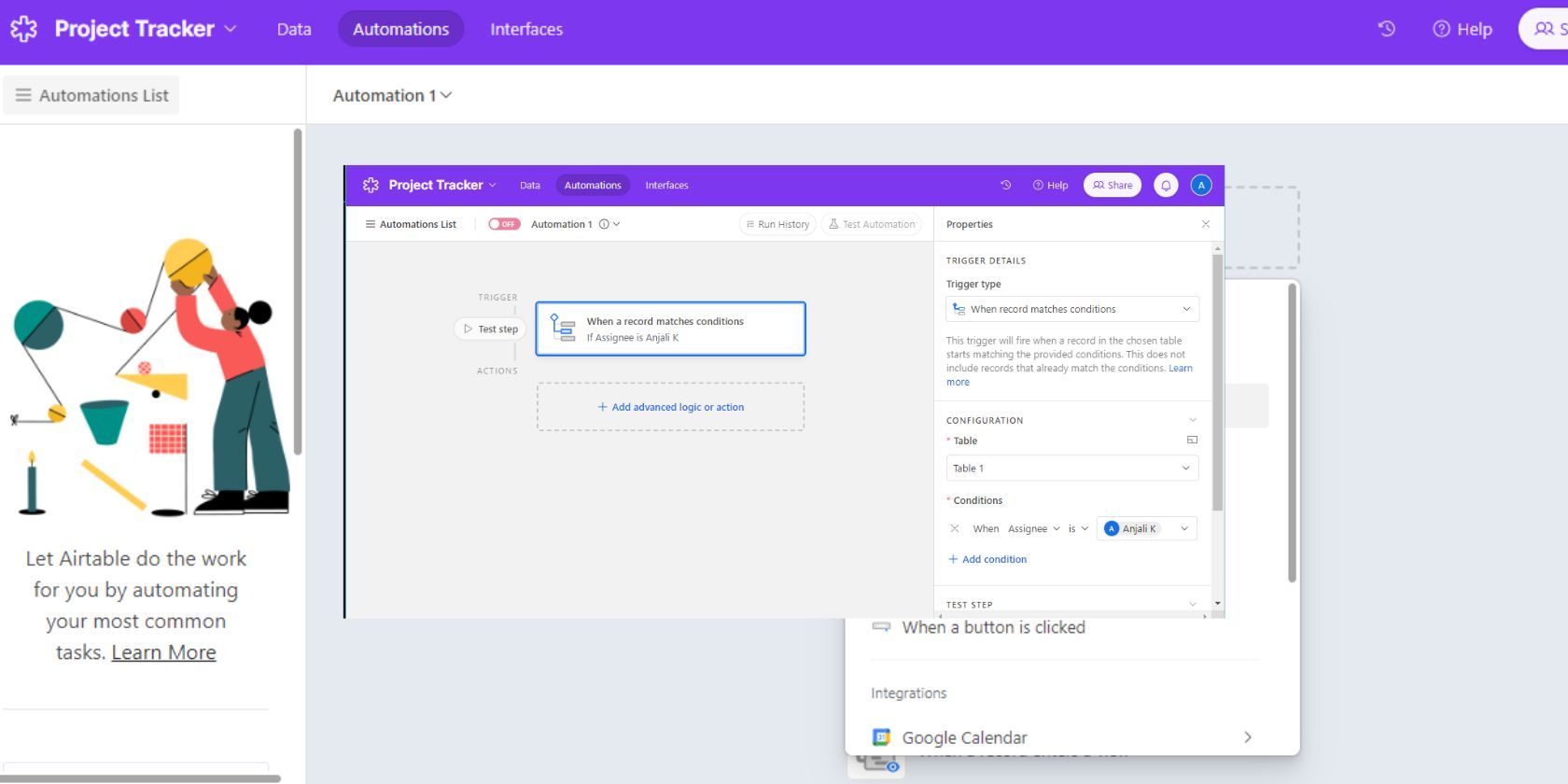
I fliken för Automatiseringar, klicka på ”Lägg till trigger”. Detta visar en lista över triggers att välja mellan. Listan innehåller triggers inom din Airtable-databas och externa integrationer, som till exempel händelser från Google Kalender.
Steg 2: Konfigurera triggern
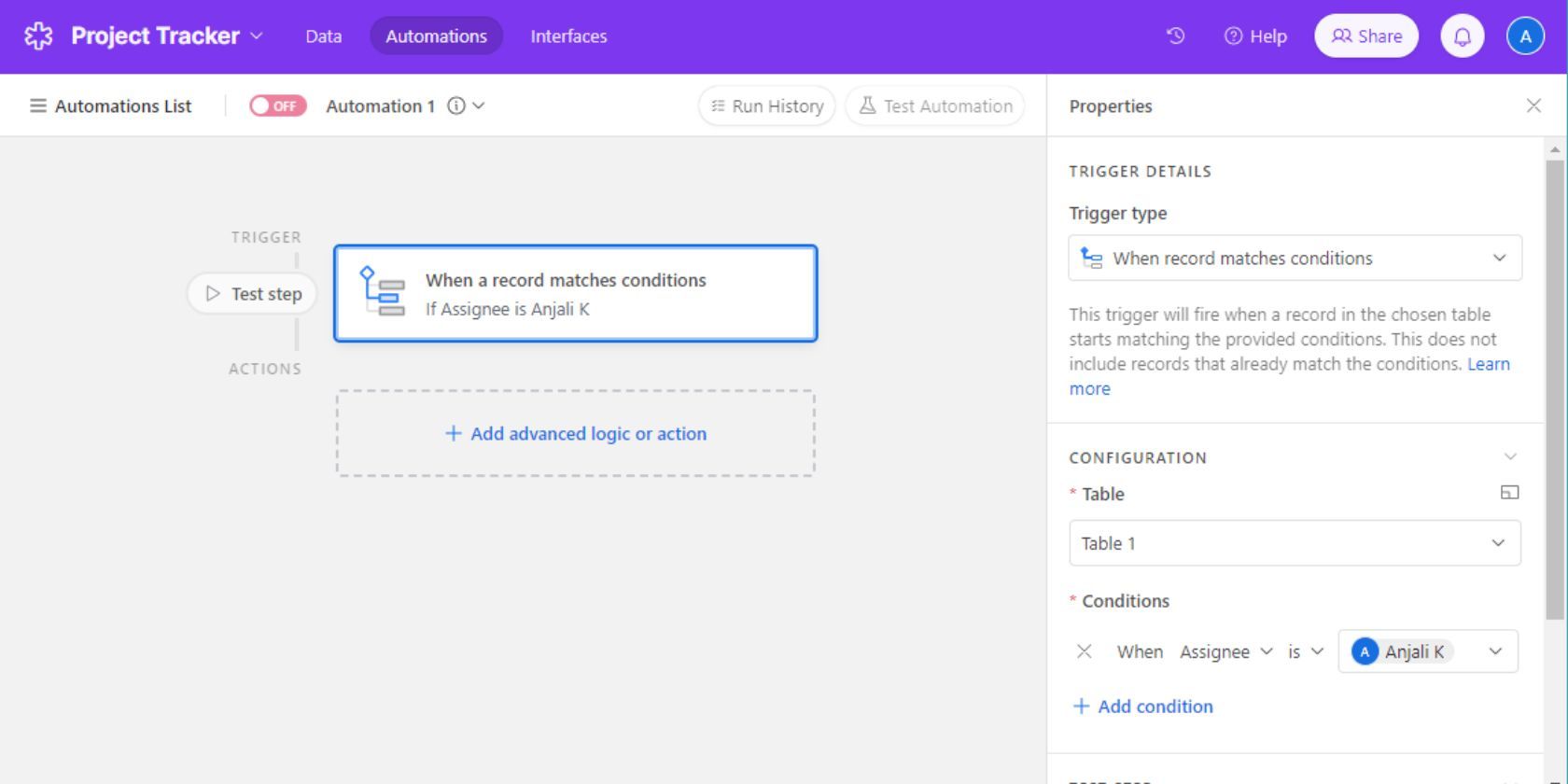
Efter att ha valt en trigger, kan du se och justera dess egenskaper. Det är även möjligt att ändra triggertypen här.
Du ställer in triggerhändelsen beroende på triggertypen. Om triggern till exempel är ”När post matchar villkor”, anger du tabellen som ska övervakas och de villkor som en post måste uppfylla för att händelsen ska utlösas.
Steg 3: Lägg till åtgärden
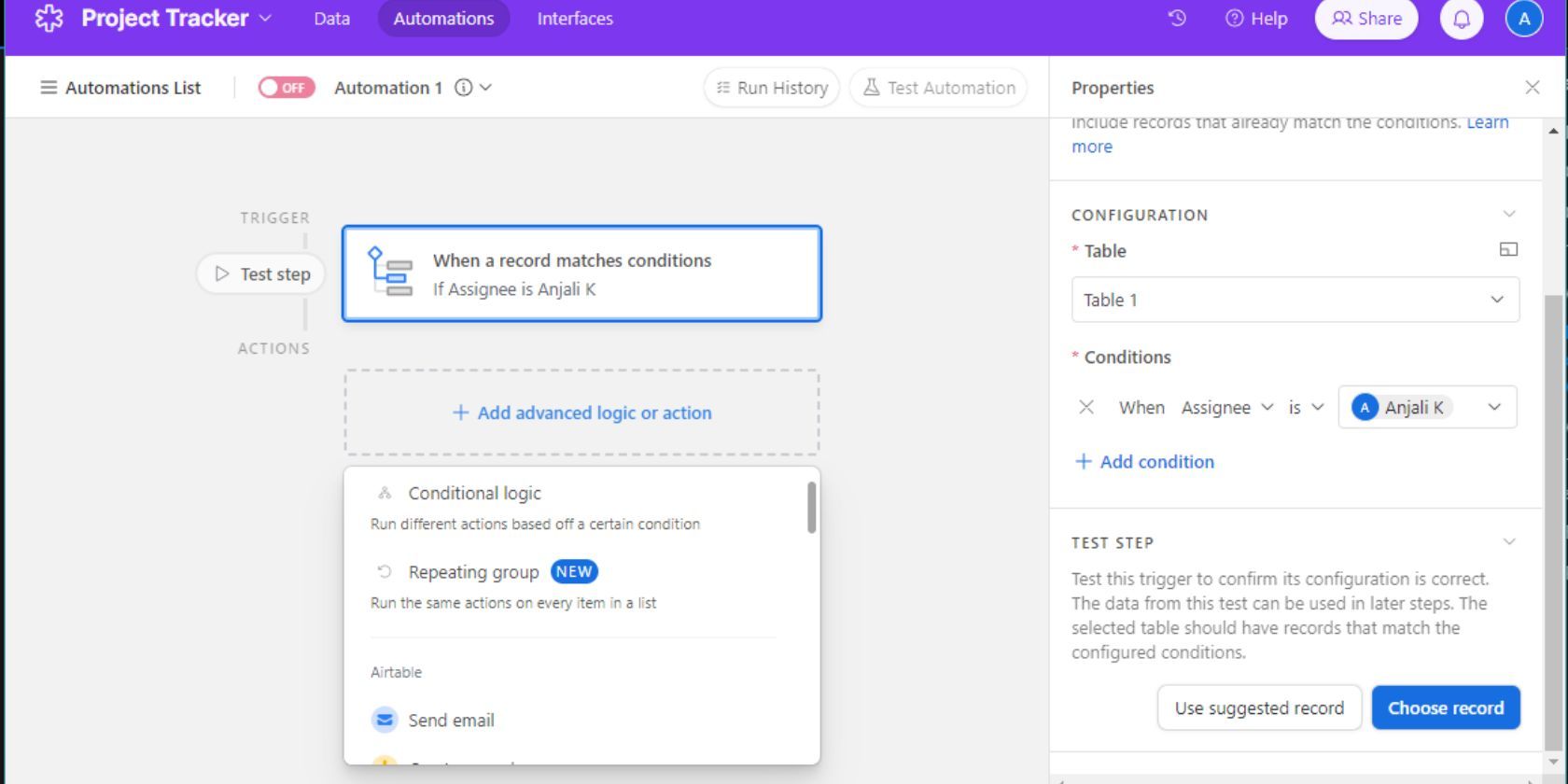
Därefter väljer du den åtgärd som ska utföras. Det finns flera alternativ, från att skapa och uppdatera poster till att skicka e-post eller notifieringar i andra applikationer.
Steg 4: Konfigurera åtgärden
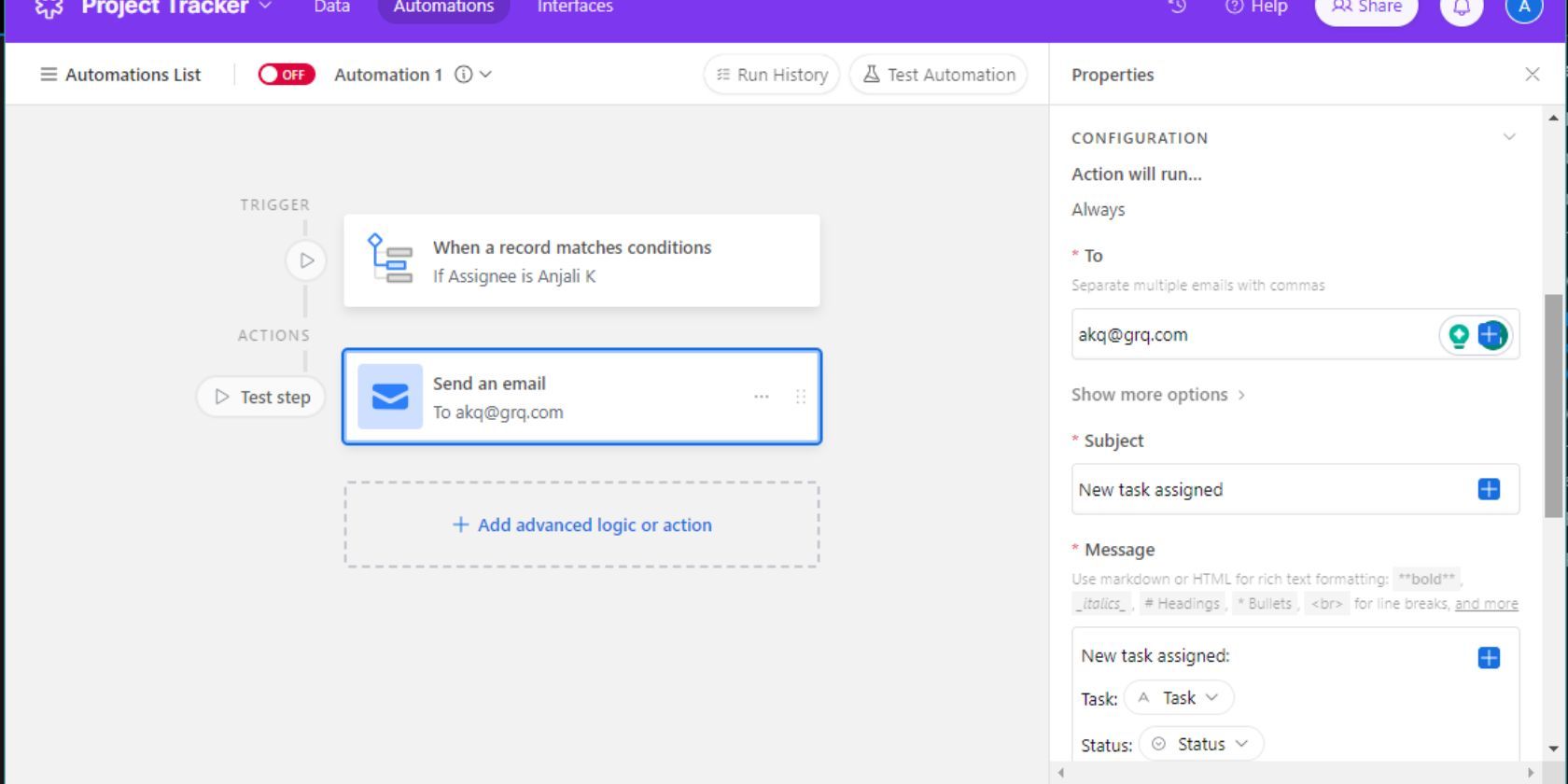
Nu behöver du konfigurera åtgärden baserat på ditt val. Om åtgärden är ”Skicka e-post”, anger du mottagare, ämne, innehåll och övrig information som ska inkluderas i mejlet.
Steg 5: Lägg till ytterligare villkor eller åtgärder
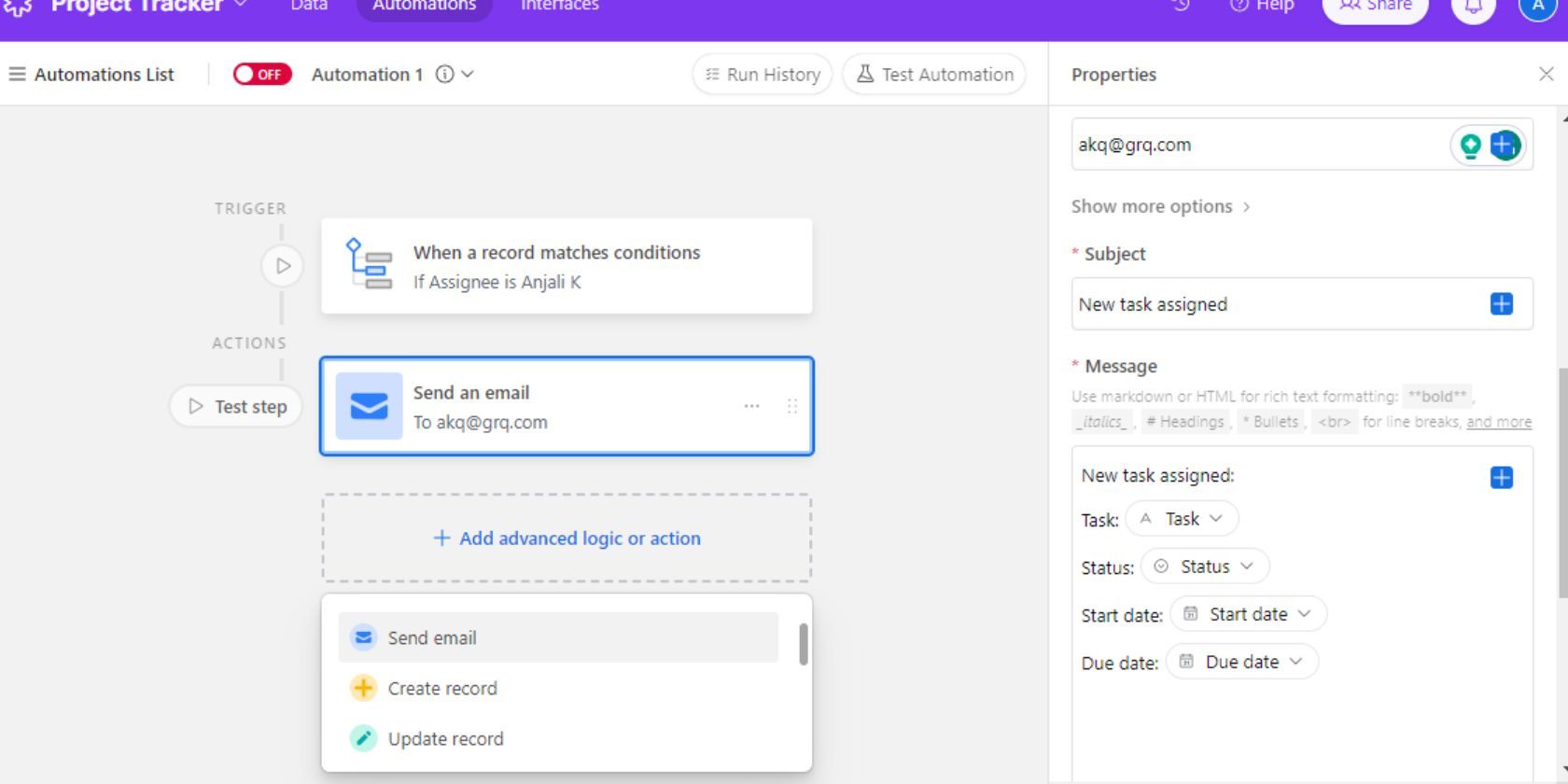
Du kan lägga till mer logik och handlingar i din automatisering, beroende på tidigare åtgärder. Detta gör du genom att upprepa steg 4 och 5 efter behov.
Steg 6: Testa automatiseringen
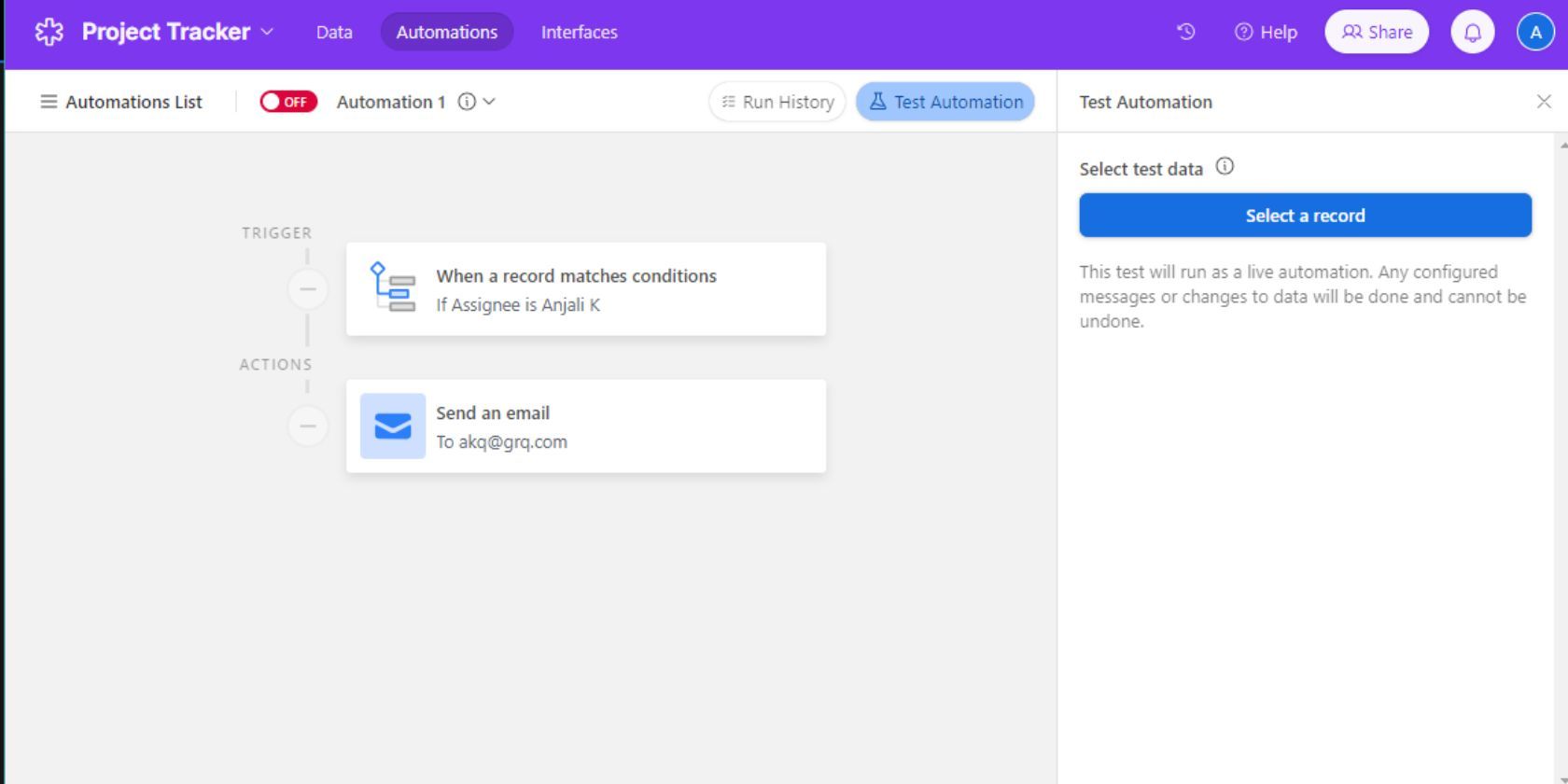
Innan du aktiverar din nya automatisering, klicka på ”Testa automatisering” för att säkerställa att trigger och åtgärder fungerar som avsett.
Steg 7: Aktivera automatiseringen
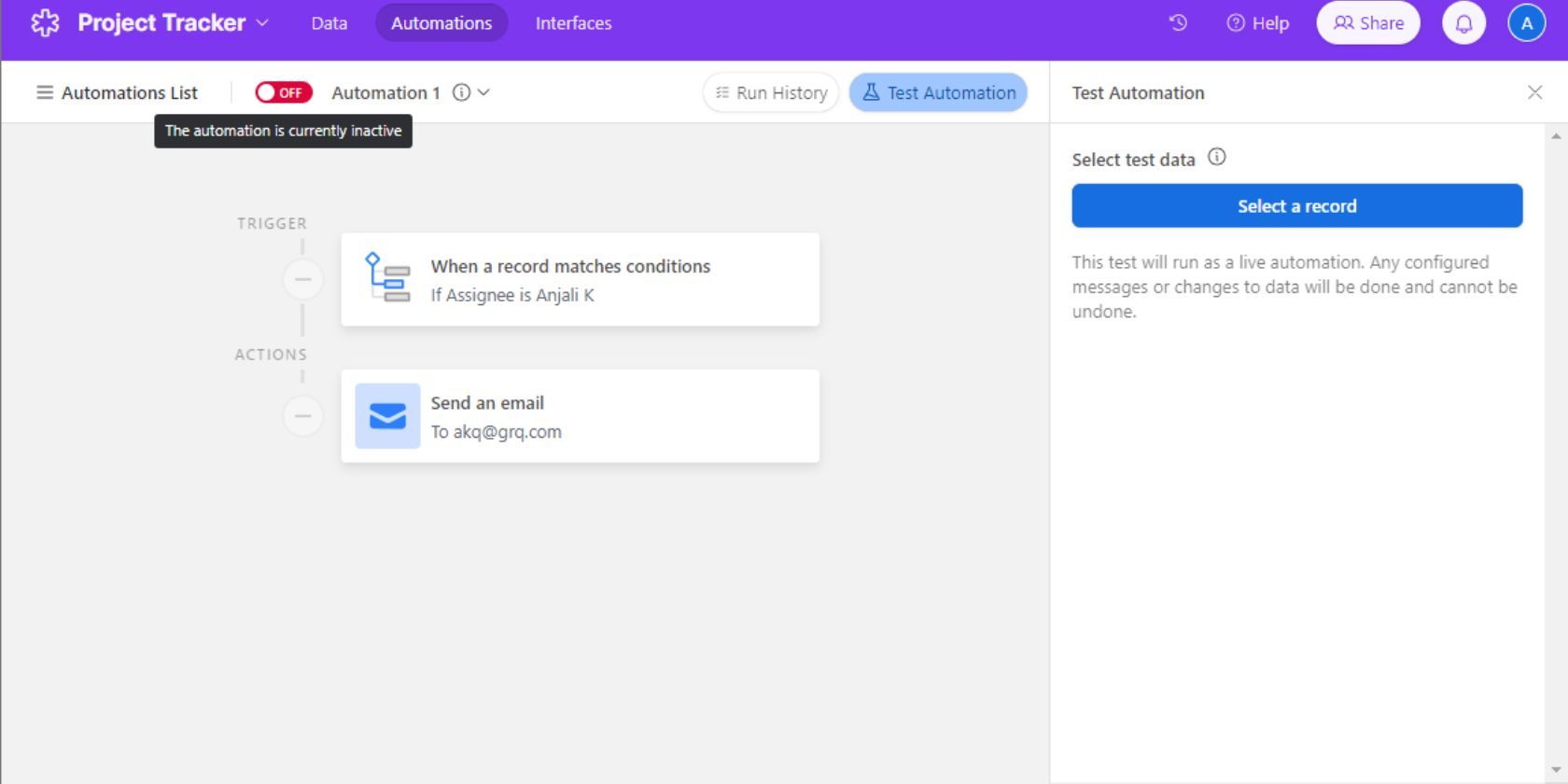
När du är nöjd med inställningarna kan du aktivera automatiseringen. Observera att en aktiverad automatisering inte kommer att gälla för befintliga poster som redan uppfyller triggerkonfigurationen.
Integration med andra applikationer
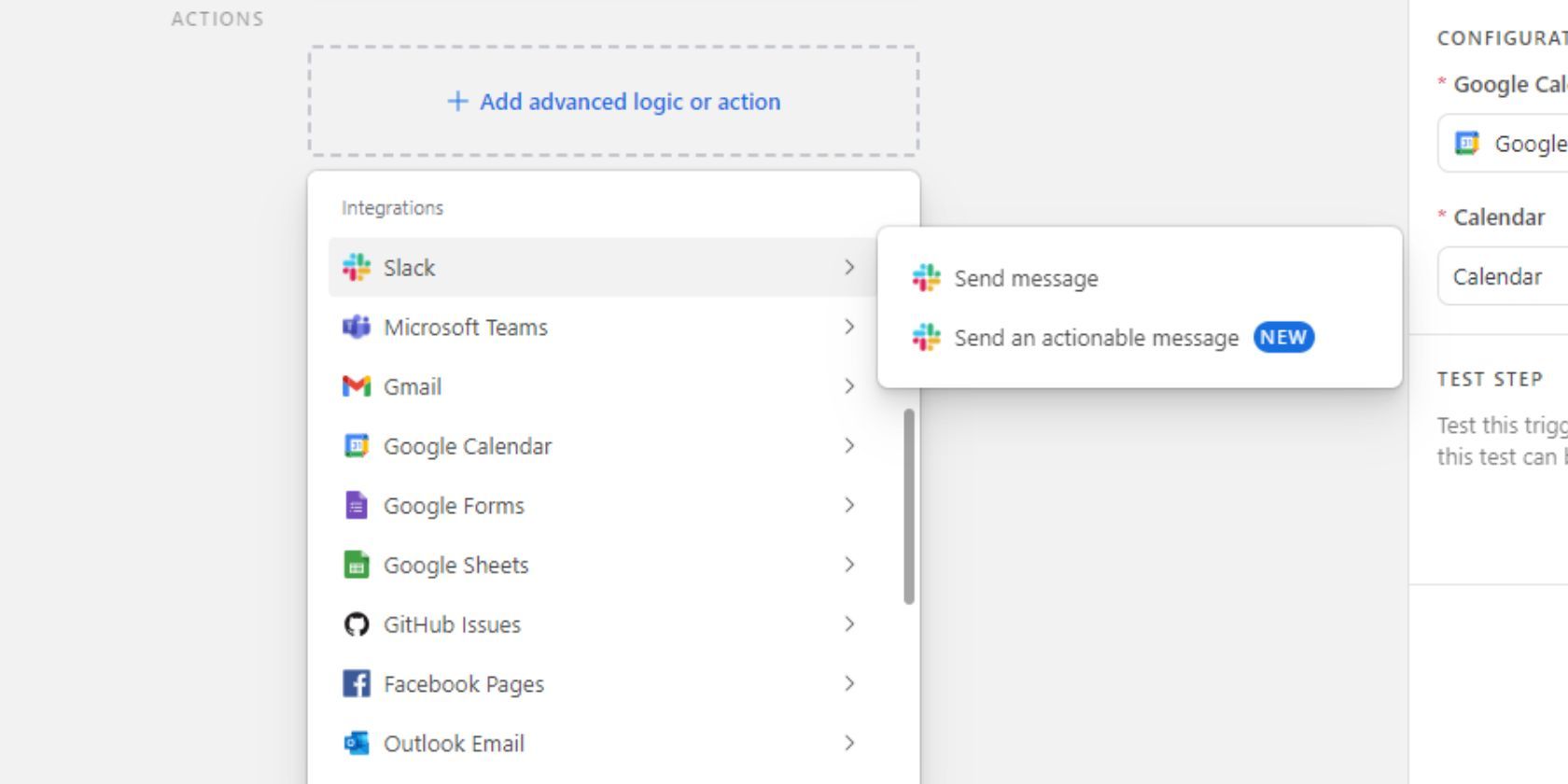
Airtables automatiseringar begränsas inte enbart till att skapa/uppdatera poster i databasen och skicka e-post. Du kan också integrera dem med externa applikationer som Slack, Microsoft Teams, Gmail, Google Docs, Google Calendar, Google Forms, Google Sheets, Outlook Email, Outlook Calendar, GitHub Issues, Facebook Pages, Salesforce, Jira Cloud, Jira Server/Data Center, Twilio och Hootsuite.
Här är några exempel på hur du kan använda externa integrationer med Airtable-automatiseringar:
- Meddela en medarbetare via Slack när de tilldelas en post: Triggern för den här automatiseringen är ”När post matchar villkor”, och villkoret är att en posts mottagare ändras till en specifik användare. Airtable utför då åtgärden Slack > Skicka meddelande, om alla triggers är uppfyllda. Du konfigurerar meddelandetexten och mottagaren.
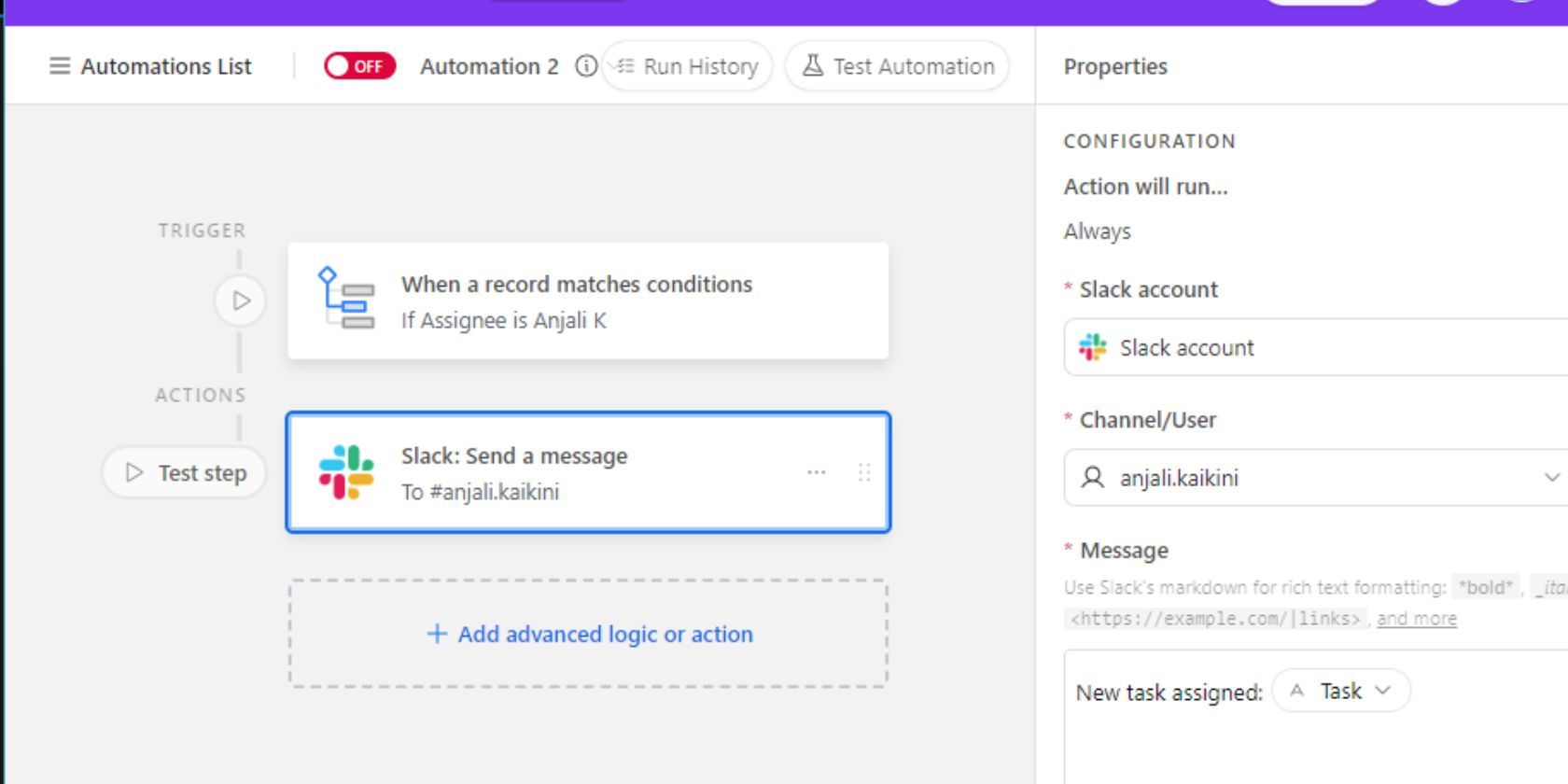
- Lägg till en post i en att-göra-lista när en händelse skapas i Google Kalender: Här är triggern Google Kalender > ”När händelse skapas”, och åtgärden är ”Skapa post”. Du väljer var den nya posten ska placeras och fyller i detaljerna för uppgiften.
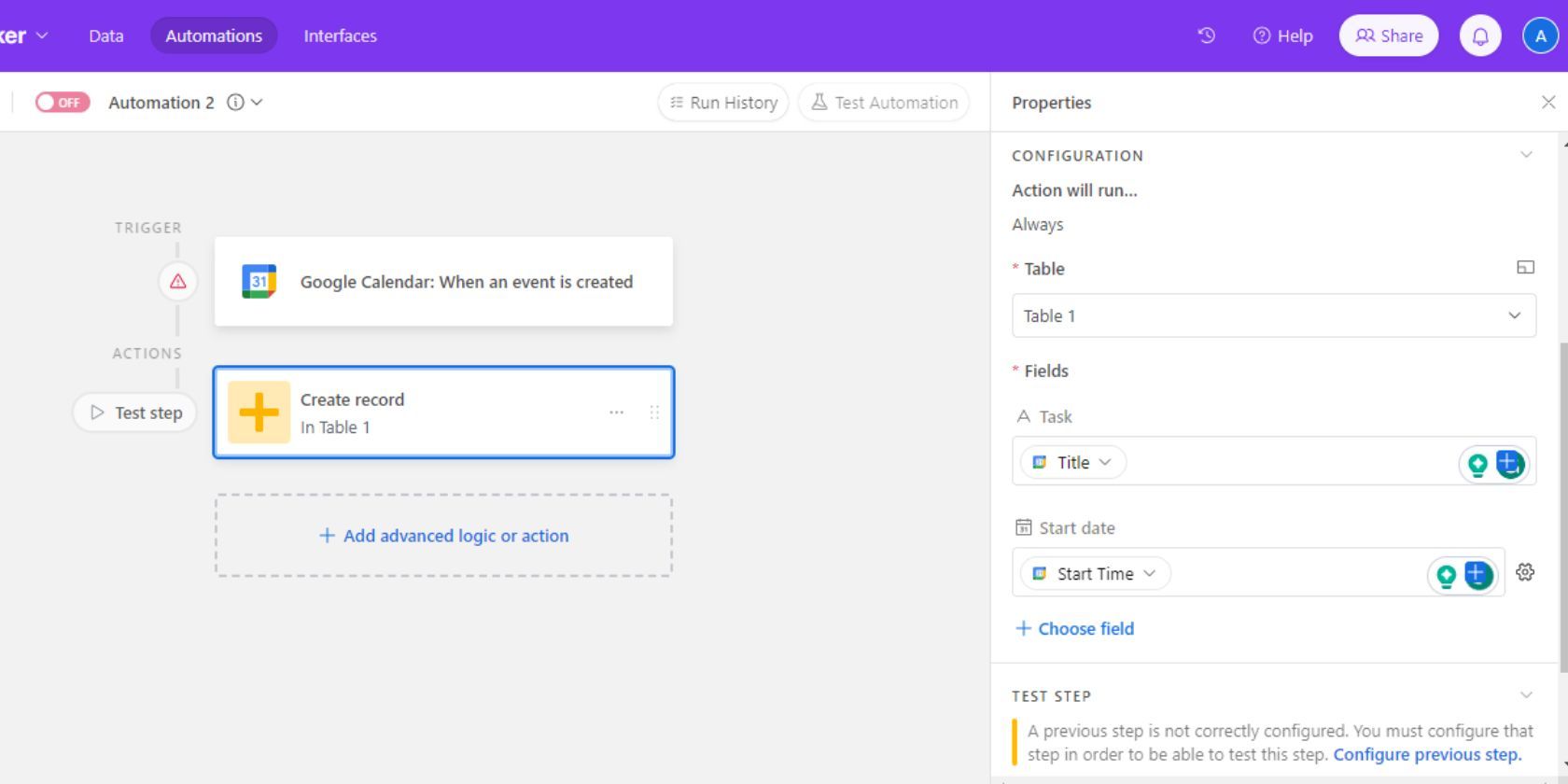
- Lägg till slutförda uppgifter till ett Google-kalkylark: Triggern är när en post matchar villkor, till exempel när statusfältet för en post ändras till ”slutfört” eller att posten nu visas i en filtrerad vy med enbart slutförda uppgifter. Åtgärden är Google Kalkylark > ”Lägg till rad”. Du väljer det Google-ark som ska uppdateras och de fält som ska överföras från basen till kalkylarket.
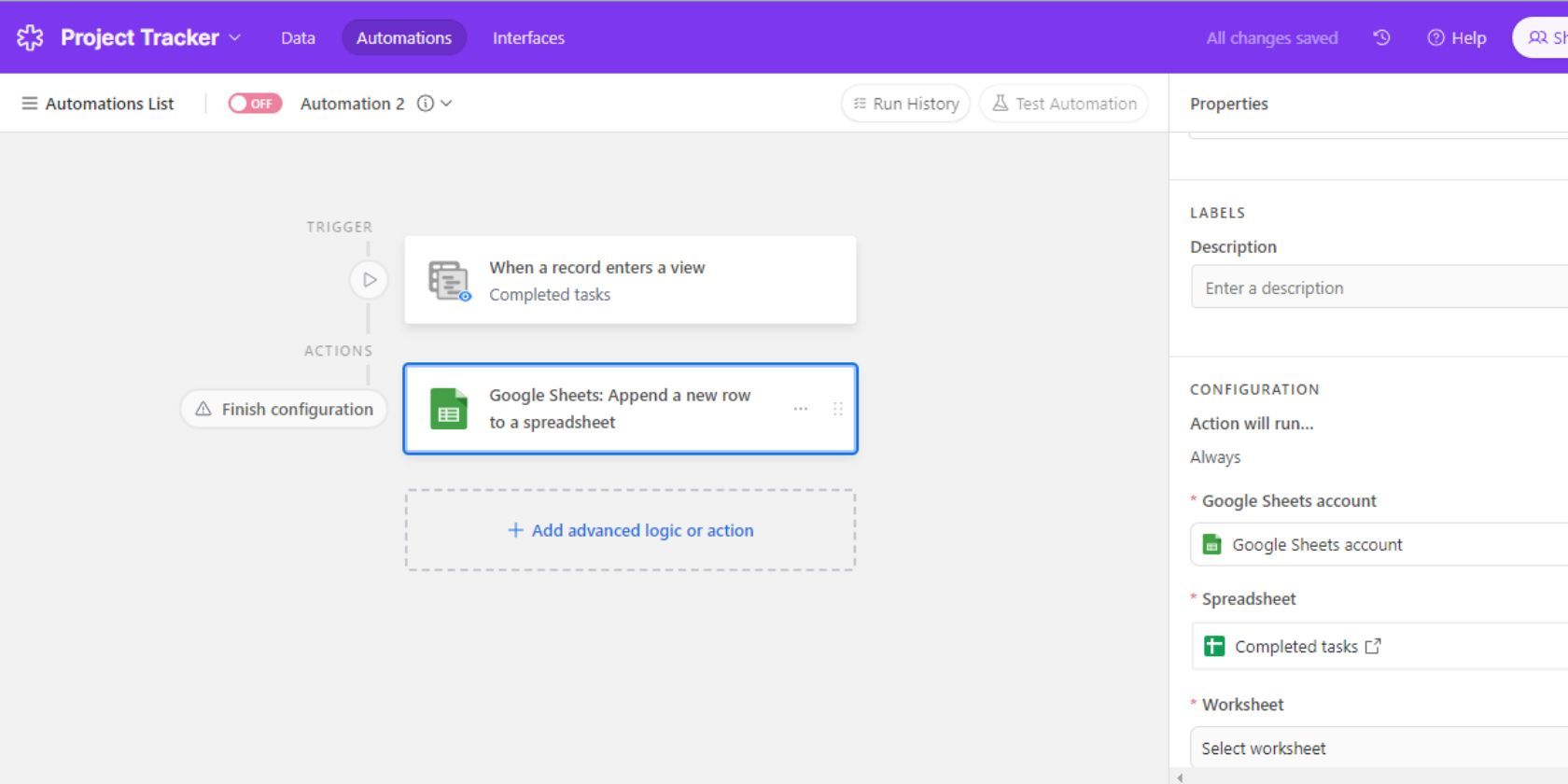
Begränsningar med Airtable-automatiseringar
Även om automatiseringar i Airtable är praktiska, finns det vissa begränsningar. Varje Airtable-databas kan ha max 50 automatiseringsarbetsflöden, oavsett om de är aktiva eller inte. Detta kan kringgås genom att kombinera flera åtgärder i en enda automatisering.
En enskild Airtable-automatisering kan ha upp till 25 åtgärder. Även detta är oftast inget problem, eftersom utdata från en åtgärd kan användas som indata för en annan i samma arbetsflöde. Dessutom finns det olika gränser för hur många gånger en automatisering kan köras, beroende på vilken plan du har. Detta inkluderar både lyckade och misslyckade körningar.
| Airtable Plan | Körningar per månad |
| Fri | 100 |
| Team | 25 000 |
| Företag | 100 000 |
| Företag+ | 500 000 |
Airtable sparar en historik över dina automatiseringskörningar med detaljer om varje genomförd automatisering. Omfattningen av denna funktion varierar också beroende på din prenumeration.
| Airtable Plan | Körhistorik |
| Fri | 2 veckor |
| Team | 6 månader |
| Företag | 1 år |
| Företag+ | 3 år |
I den kostnadsfria versionen av Airtable kan du endast skicka automatiska e-postmeddelanden till medarbetare inom samma databas. I betalversionerna kan du konfigurera automatiska utskick till externa e-postadresser.
Endast nya ändringar kan utlösa en automatisering. Det är också värt att notera att integrationer med Google Docs, Salesforce, Jira Cloud, Jira Server/Data Center och Twilio inte är tillgängliga i den kostnadsfria planen.
Spara tid med Airtable-automatiseringar
Automatiseringar i Airtable är ett kraftfullt verktyg för att effektivisera processer och minska manuellt arbete. Med rätt inställningar för arbetsflöden kan du spara flera timmar varje vecka i din projektledningsrutin.
Nästa gång du planerar ett projekt, ta dig tid att sätta upp Airtable-automatiseringar. Du kan då koppla av och låta uppgifterna sköta sig själva.